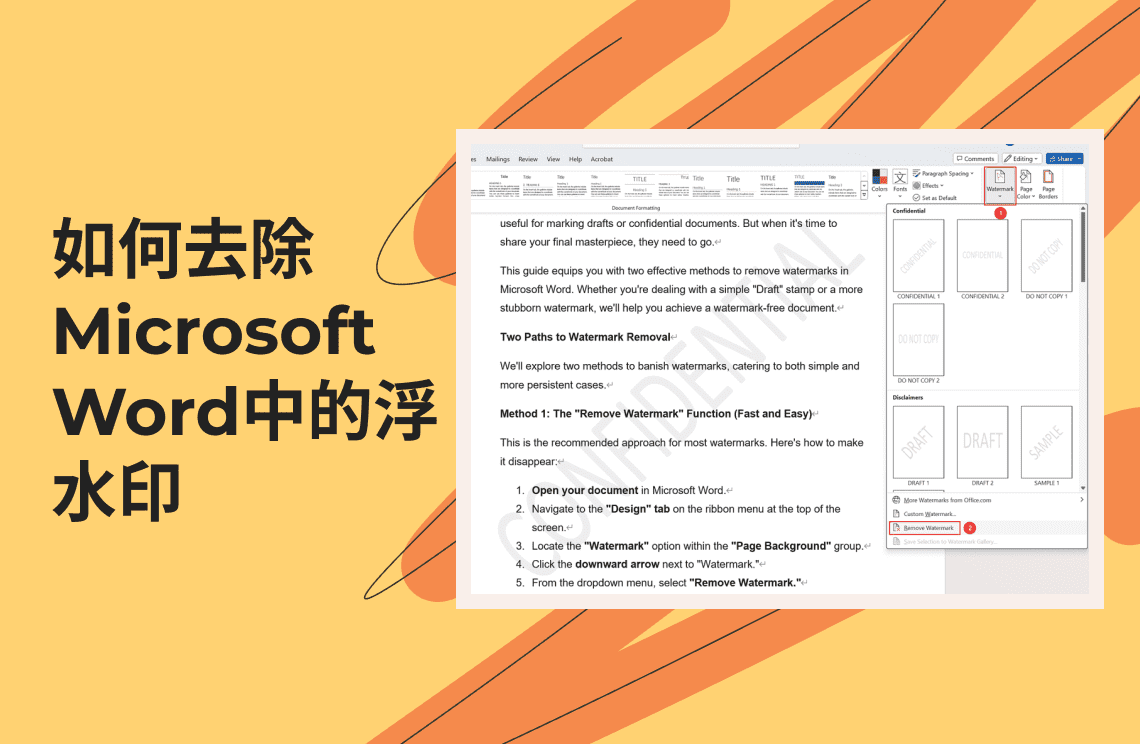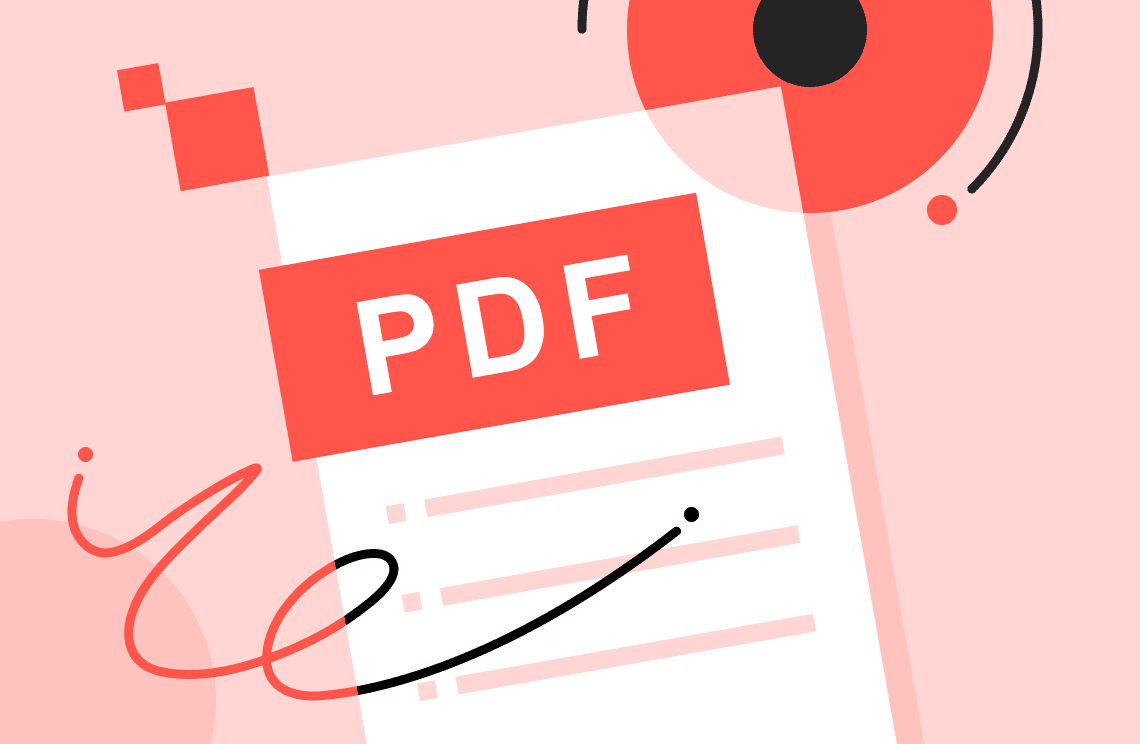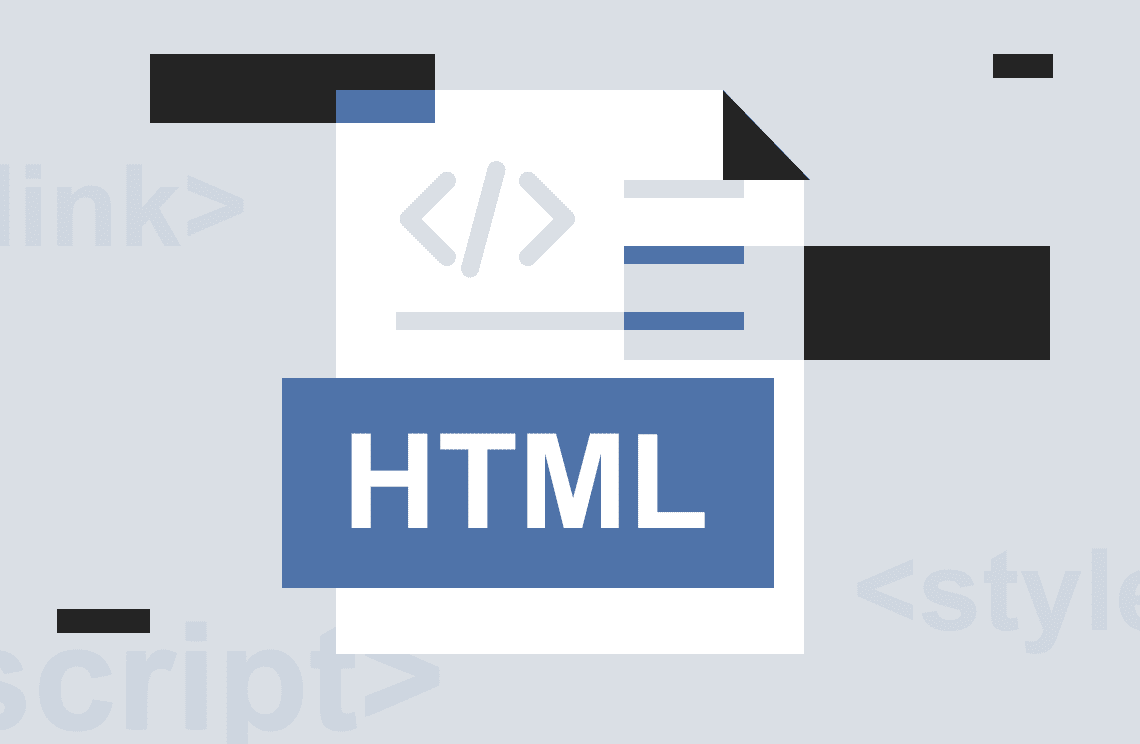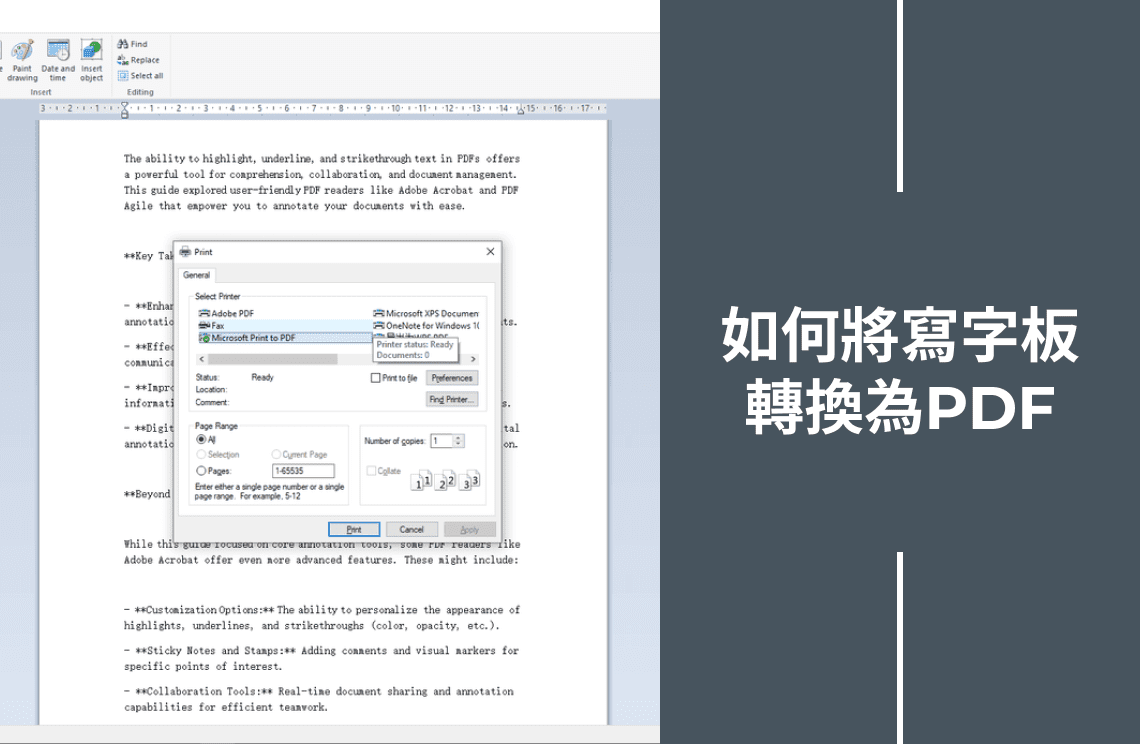你是否曾經打開一個Word文件,卻發現一個不想要的浮水印瞪著你?浮水印,那些淡淡的文字或圖像覆蓋,可以用來標記草稿或機密文件。但當你要分享你的最終作品時,它們就必須消失。
這篇指南將教你兩種有效的方法來移除Microsoft Word中的浮水印。無論你是處理簡單的“草稿”標記還是更頑固的浮水印,我們都會幫助你達成無浮水印的文件。
兩種移除浮水印的方法
我們將探討兩種方法來消除浮水印,適用於簡單和更頑固的情況。
方法一:“移除浮水印”功能(快速簡單)
這是處理大多數浮水印的推薦方法。以下是如何讓它消失的步驟:
- 打開你的文件在Microsoft Word中。
- 導航到屏幕頂部功能區的“設計”選項卡。
- 在“頁面背景”組中找到“浮水印”選項。
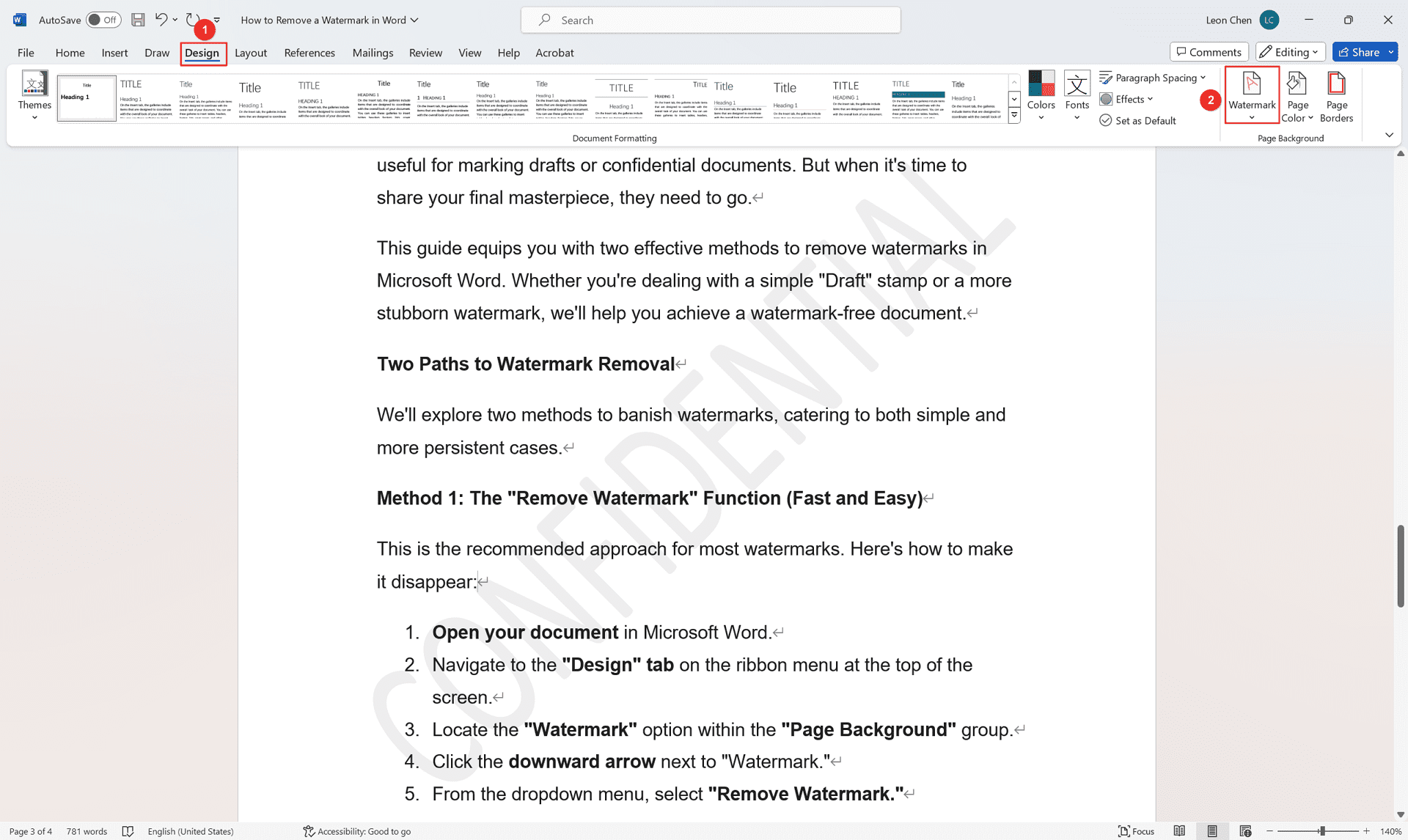
- 點擊“浮水印”旁邊的下拉箭頭。
- 從下拉菜單中選擇“移除浮水印”。
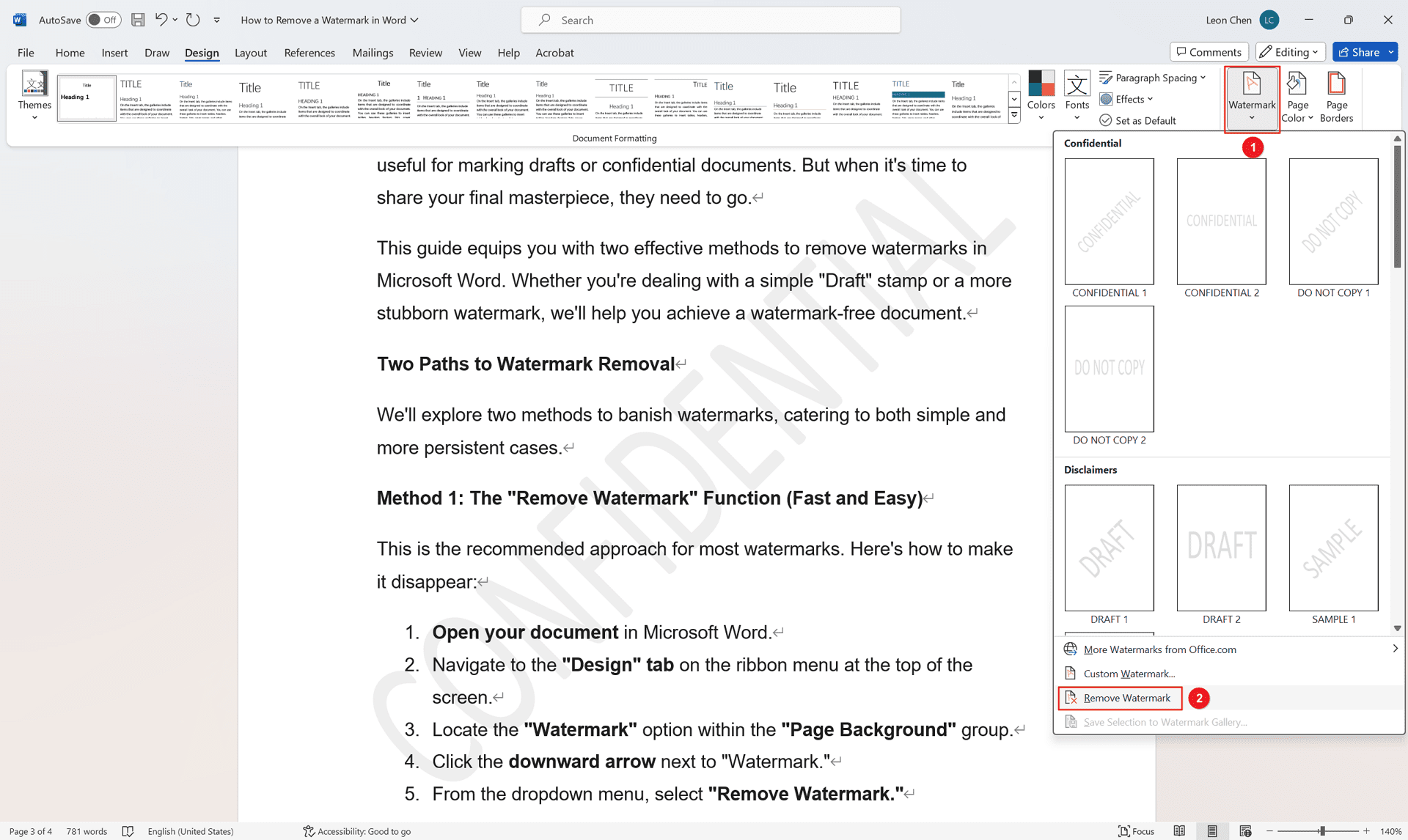
恭喜!你的文件現在應該沒有浮水印了。這種方法方便地從文件的所有部分移除浮水印。
方法二:手動編輯頁眉/頁腳(針對頑固的浮水印)
如果“移除浮水印”功能不起作用,或浮水印似乎嵌入了,嘗試這種方法:
- 雙擊文件的頁眉或頁腳區域,具體取決於浮水印所在的位置。這將激活頁眉/頁腳編輯模式。
- 點擊浮水印文字或圖像來選擇它。
- 按鍵盤上的“刪除”鍵來消除浮水印。
- 雙擊頁眉/頁腳區域外返回主文件內容。
在包含多個部分的文件中,你可能需要重複步驟1-4來移除每個部分的浮水印。
額外小貼士
雖然不總是可靠,但將你的文件轉換為其他格式如PDF也可以消除浮水印。不過,建議先在文件的副本上測試這種方法,以確保浮水印移除並避免損壞原始文件。
征服其他文件格式中的浮水印
需要處理PDF文件中的浮水印嗎?我們討論的方法可能不適用。但不要擔心!有工具和技術可以移除PDF中的浮水印。有關如何移除PDF中的浮水印的更多信息,請參閱這篇有用的指南:如何移除PDF文件中的浮水印。
結論
掌握這兩種方法,你可以自信地處理Word文件中的浮水印。記住,對於特別複雜的浮水印問題,Microsoft支持可以提供額外的指導。
所以,去創作無浮水印的傑作吧!